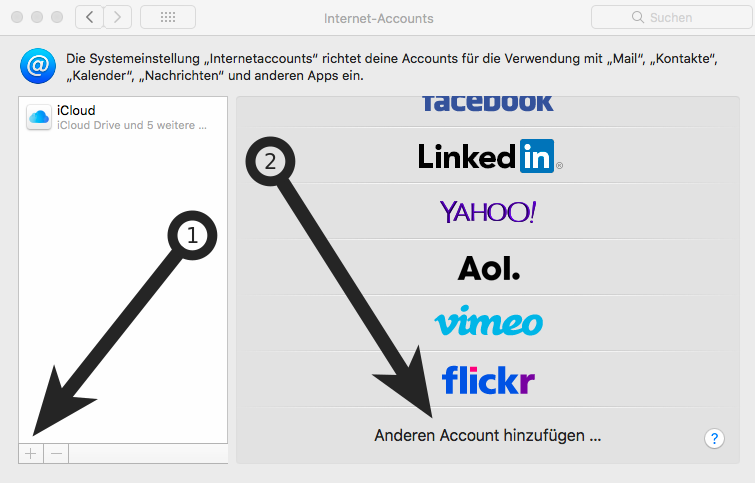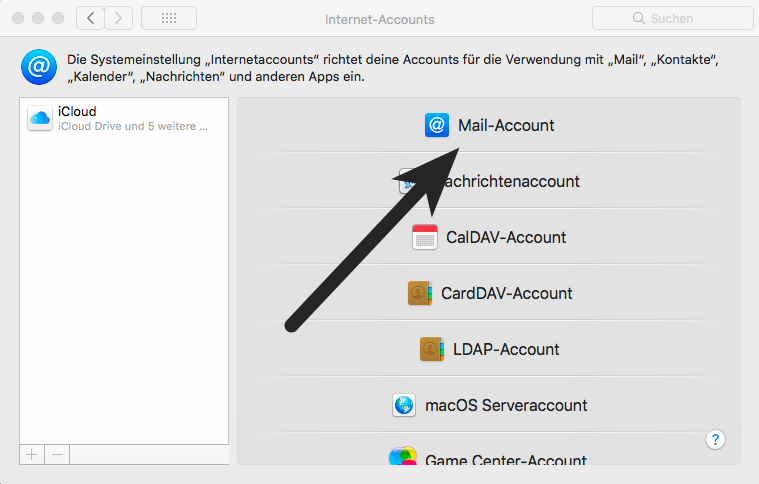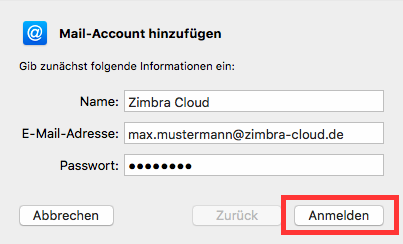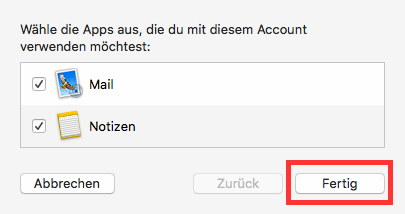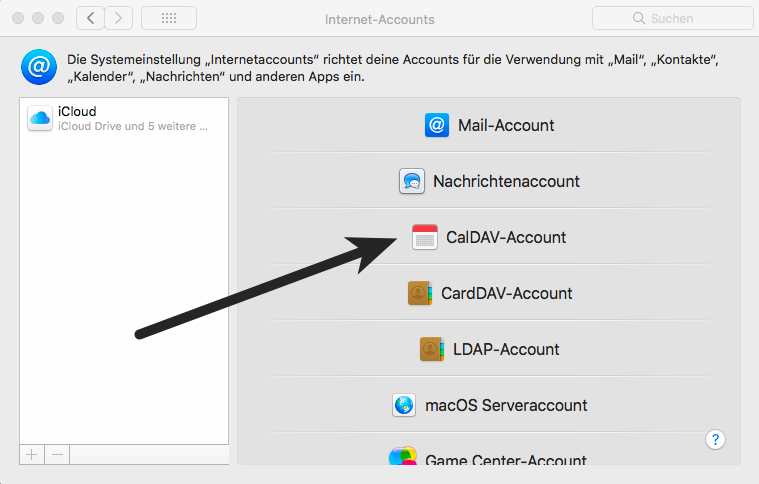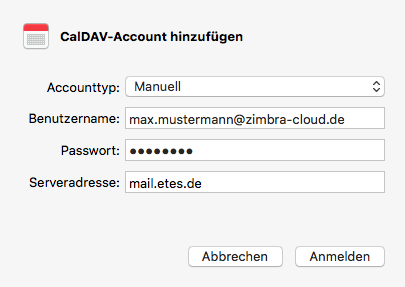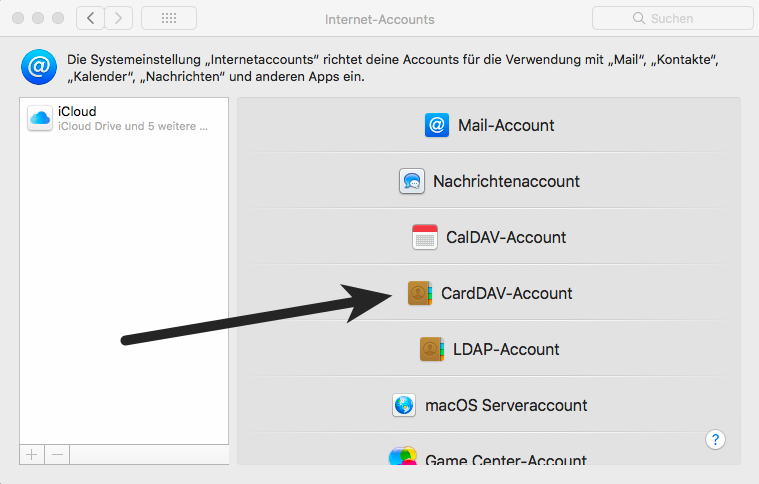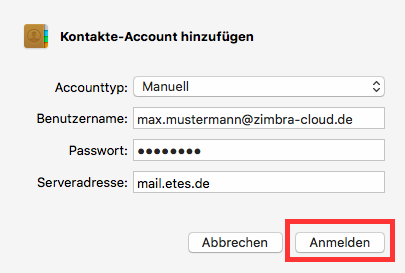Apple MacOS
Im Folgenden finden Sie Informationen zur Einrichtung Ihres Mailaccounts per IMAP in MacOS.
Einrichtung
Die Einrichtung setzt sich aus drei Teilen zusammen. Mails werden über IMAP und Mac Mail gelesen und versendet.
Über CalDAV organisieren Sie Ihre Termine, Kalender und Aufgaben. Ihre Kontakte verwalten Sie über CardDAV.
Teil 1: IMAP für Mac Mail
- Öffnen Sie die Systemeinstellungen
- Im Anschluss klicken Sie auf Internet-Accounts
- Über das + unten links fügen Sie einen weitern Account hinzu.
Für die Einrichtung benötigen wir einen Anderen Account…
- …vom Typ Mail-Account
- Geben Sie Ihre Accountdaten ein und klicken auf Anmelden
- Nun fügen Sie die weiteren Zugangsdaten entsprechend ein.
Der Server für ein und ausgehende E-Mails lautet jeweils mail.etes.de
Hinweis: Die Meldung Accountname/Passwort konnte nicht überprüft werden. kann ignoriert werden. Mac Mail versucht im vorherigen Schritt eine Autoprovisioning die jedoch scheitert.
- Nun ist noch zu wählen, welche Funktionen Sie nutzen wollen. In unserem Beispiel verwenden wir beide.
- Die Einrichtung ist damit abgeschlossen und Ihre Mails sind über Mail abrufbar.
Teil 2: CalDAV für Kalender
- Öffnen Sie die Systemeinstellungen
- Im Anschluss klicken Sie auf Internet-Accounts
- Über das + unten links fügen Sie einen weitern Account hinzu.
Für die Einrichtung benötigen wir einen Anderen Account…
- …vom Typ CalDAV-Account
- Wählen Sie im Drop-Down-Menü Manuell und geben Ihre Accountdaten ein. Die Serveradresse lautet mail.etes.de.
Im Anschluss klicken Sie auf Anmelden
- Die Einrichtung ist damit abgeschlossen. Im Kalender finden Sie nun Ihre Termine.
Teil 3: CardDAV für Kontakte
- Öffnen Sie die Systemeinstellungen
- Im Anschluss klicken Sie auf Internet-Accounts
- Über das + unten links fügen Sie einen weitern Account hinzu.
Für die Einrichtung benötigen wir einen Anderen Account…
- …vom Typ CardDAV-Account
- Wählen Sie im Drop-Down-Menü Manuell und geben Ihre Accountdaten ein. Die Serveradresse lautet mail.etes.de.
Im Anschluss klicken Sie auf Anmelden
- Die Einrichtung ist damit abgeschlossen.